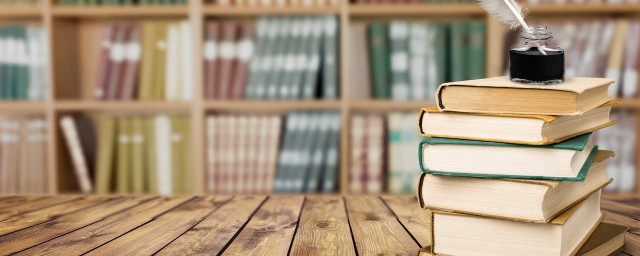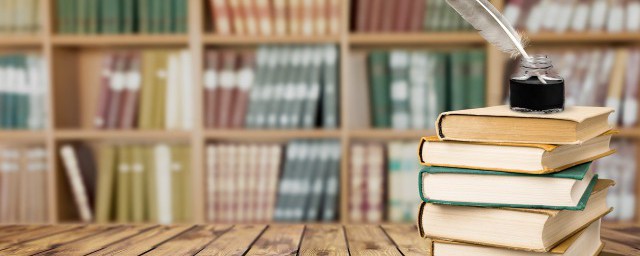1、定時開機:打開電腦,選擇桌面上的【計算機】圖標。
2、單擊鼠標右鍵,在彈出的菜單項中選擇點擊【管理】。
3、在管理窗口中,點擊【任務計劃程序】。
4、在該項下欄列表中,選擇點擊【任務計劃程序庫】。
5、在頁面右側,選擇點擊【創建基本任務】一項。
6、在創建任務頁面,把“名稱”和“描述”框中依次輸入【定時開機】指令。
7、輸入後,點擊右下方【下一步】。
8、在任務觸發器窗口,選擇點擊【每天】,或者根據自己的需求選擇其它選項。
9、選擇好後點擊【下一步】。
10、在每日窗口中選擇指定開始日期、時間,和相應的時間間隔。
11、設置好後,選擇點擊【下一步】。
12、在操作窗口中,選擇【啟動程序】項。
13、點擊【下一步】。
14、在啟動程序窗口中,點擊【瀏覽】,選擇任意一程序或腳本。
15、選擇好後,點擊【下一步】。
16、點擊【完成】按鈕,定時開機就設置好瞭。
17、定時關機:定時關機和定時開機的步驟是一樣的。鼠標右鍵單擊電腦上【計算機】圖標,在選項中選擇【管理】選項。
18、在管理窗口中,依次點擊打開兩個【任務計劃程序】。
19、在頁面右側,選擇點擊【創建基本任務】一項。
20、在創建任務頁面,把“名稱”和“描述”框中依次輸入【定時關機】指令。
21、輸入後點擊右下方【下一步】。
22、在任務觸發器窗口,選擇點擊【每天】,或者根據自己的需求選擇其它選項。
23、其他的跟自動開機的設置是一樣,可以參照9~16步驟。全部設置完成之後定時關機就設置好瞭。
以上就是關於電腦如何設置定時開關機的全部內容。